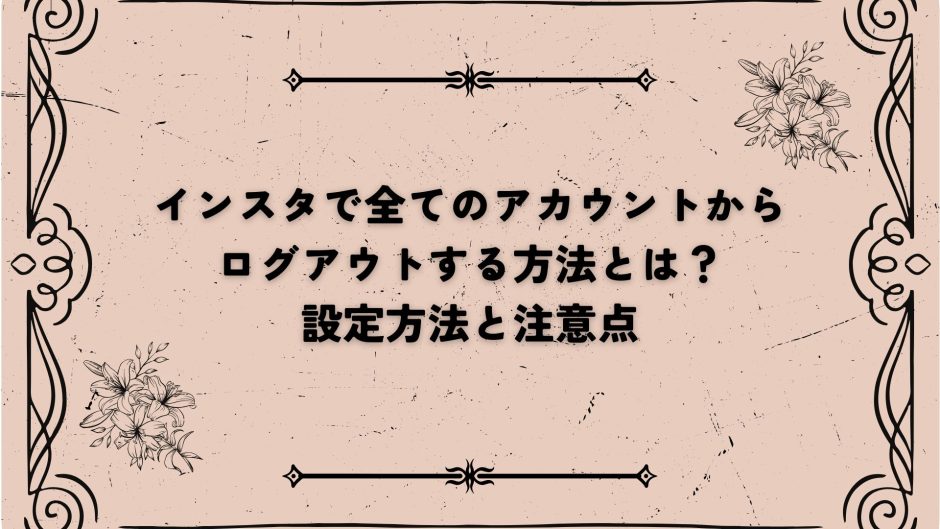スマホやPCで複数のInstagramアカウントを使い分けていると、「全てのアカウントからログアウトしたい」と感じる場面は意外と多いものです。例えば、ログイン情報を整理したいときや、誰かと端末を共有する際には、思わぬトラブルやセキュリティリスクが潜んでいます。この記事では、2025年の最新仕様を踏まえて、インスタから「すべてのアカウントを安全にログアウトする方法」や「操作時の注意点」「再ログインに必要な準備」までを網羅的に解説します。
1. はじめに:なぜ「全てのアカウントからログアウト」したくなるのか?
Instagramを使っていると、プライベート用、仕事用、趣味のアカウントなど、複数のアカウントを切り替えて利用する機会が多くなりますね。
とっても便利な反面、「あれ、このアカウントって誰かに見られたかも?」「ちょっと整理したいな」なんて感じたこと、ありませんか?そんなときに浮かんでくるのが、「全部のアカウントを一旦ログアウトしたい」という気持ちです。それには、ちゃんと理由があるんですよ。
1-1. 複数アカウント管理の落とし穴とリスク
今ではInstagramアプリのマルチアカウント機能を使えば、簡単に複数のアカウントを切り替えて使えます。でも、その分だけうっかりミスやトラブルも起きやすくなっています。たとえば、仕事用のアカウントで投稿しようとしたら、間違えて趣味のアカウントからアップしてしまったり……。あるいは、ビジネスの場面でプライベートな投稿が見えてしまったら、大変なことになってしまいますよね。
しかも、最近では「マルチアカウントログイン」機能が一部のアカウントで使えないこともあります。そのため、「特定のアカウントだけログアウトしたい!」と思っても、すべてのアカウントを一度ログアウトして整理する必要があるケースも少なくないんです。
1-2. 誰でも起こり得る!想定されるトラブル5選
「別にログアウトしなくても困らないよ」と思うかもしれませんが、以下のようなトラブル、誰にでも起こり得るんです。その一つひとつが、「全アカウントからログアウトしたくなる理由」に直結しているんですよ。
- うっかり投稿ミス:間違ったアカウントでストーリーや投稿をしてしまう。
- 乗っ取りリスク:ログイン状態が長期間続いていると、不正アクセスされる可能性が上がる。
- 他人に見られる:スマホを他人に渡したとき、アカウント切り替えでプライベートが丸見えに。
- アカウント混乱:どのアカウントがどの目的か分からなくなってしまう。
- 不要アカウントの放置:使わないアカウントがアプリに残ったまま、ログイン画面もごちゃごちゃに。
こうしたトラブルを避けるには、一度すべてのアカウントを整理して、必要なものだけを再ログインする方法がいちばん安心です。スマートに使うためのリセットって、とても大事なんです。
1-3. 2025年の最新仕様と以前との違い
2025年現在、Instagramの仕様も少しずつ変わってきています。昔はもっと簡単にアカウント単位でログアウトできたんですが、最近では「マルチアカウントログイン設定」が有効でない場合、1アカウントだけログアウトすることができないんです。
そのため、たとえばマルチアカウント設定のチェックマークを外すだけでは済まなくて、全アカウントからログアウトして再ログインし直す必要が出てくるケースもあります。また、ログアウトしても、ログイン画面にアカウント情報が残り続ける仕様も変わっていません。
これを避けるには、「プロフィールを管理」から不要なアカウントを非表示(削除)する必要があります。削除といってもアカウント自体が消えるわけではなく、ただログイン画面から非表示にするだけなので安心してくださいね。
こうした2025年の最新事情を踏まえると、やっぱり「全部ログアウトして整理する」という選択肢が一番スッキリして安全。むしろ、今はそれが推奨される使い方になっているとも言えるんです。
2. 「全てのアカウントからログアウト」の意味とは?
「全てのアカウントからログアウト」とは、Instagramに登録されている複数のアカウントすべてから、一括でログアウトする操作を指します。スマートフォンやパソコンのアプリやブラウザに保存されていたログイン情報が消去され、すべてのアカウントがサインアウトされる状態になります。
これは、特定のアカウントだけをログアウトする機能が利用できない端末や環境でよく使われる方法です。
特に、共用デバイスでInstagramを使用していた場合、セキュリティやプライバシーを守る目的で、全てのアカウントから一度にログアウトしたいと考える方が多いです。
一括ログアウト後は、再度必要なアカウントだけをログインすることで、整理された状態でInstagramを利用できます。
2-1. 「一つのアカウントだけログアウト」との違い
Instagramには「マルチアカウントログイン」という機能があり、これが有効な場合は特定のアカウントだけを個別にログアウトすることができます。この機能は「設定とプライバシー」内にある設定画面から確認でき、該当するアカウントのチェックを外すだけで、ログアウトが可能です。
しかし、すべてのユーザーがこの機能を利用できるわけではありません。
マルチアカウントログインの設定が見つからない場合、Instagramはアカウント単位でのログアウトに対応していないため、「全てのアカウントからログアウト」する必要があります。
この操作はアプリ版でもウェブ版でも可能で、ログアウト後に再度必要なアカウントをログインする手順で運用できます。
また、「一つのアカウントだけをログアウト」すると他のアカウントには影響がなく、ユーザーが管理している他のアカウントはそのままログイン状態が維持されます。
一方、「全てのアカウントからログアウト」を選択した場合はすべてのログイン状態がクリアされるため、再ログインの手間が増える可能性があります。
2-2. 「ログアウト」と「アカウント削除」「非表示」の違い
Instagramでの「ログアウト」とは、現在の端末から一時的にアカウントの接続を切る行為であり、アカウントそのものが削除されたわけではありません。
ログアウトしても、ユーザー名、写真、投稿などの情報はInstagram上に残っています。
再度ログインすれば、以前の状態でアカウントを使い続けることが可能です。
一方で、「アカウント削除」はもっと深刻な操作です。
これはInstagramのデータベースからアカウントそのものを完全に消去する手続きで、一度削除してしまうと復元ができません。
投稿した写真や動画、フォロワーとの関係などもすべて消えてしまいます。
「非表示(プロフィールの削除)」という表現は、主にログイン画面上のアカウントリストから不要なアカウントを見えなくすることを指します。
この方法では、アカウント情報はInstagramのサーバーに残ったままで、再度ログインすれば復活します。
つまり、非表示は削除やログアウトとは異なり、あくまで「見えなくするだけ」の機能です。
2-3. ログアウトに伴うデータの消失はある?
Instagramからログアウトしても、基本的にアカウントのデータが消失することはありません。
投稿した写真、動画、ストーリーズ、フォロワーリスト、DMの履歴などは、すべてInstagramのサーバーに保存されており、アカウントに再ログインすれば元通り利用できます。
ただし、注意点として、ログイン情報を保存しない設定でログアウトした場合は、次回ログイン時にユーザーネームやパスワードを手動で入力する必要があります。
このときにパスワードを忘れてしまうと、ログインが難しくなる可能性がありますので、「パスワードを忘れた場合」のオプションを使って、リセットを試みることになります。
また、端末の設定やキャッシュによっては、複数のアカウントを扱っていた場合に、ログアウト後の再ログイン時に選択肢が出てこないこともあります。
このため、アカウントのIDやパスワードはしっかりと管理することが大切です。
最後に、ログアウトしてもInstagram側ではログイン履歴や利用履歴は保持されています。
データ消失の心配は基本的に不要ですが、ログアウトする前にキャッシュ削除や端末の初期化などを行う場合は、念のためバックアップを取っておくと安心です。
3. 全てのアカウントをログアウトする手順【アプリ編】
3-1. アプリ版(iPhone/Android)の操作手順
Instagramのアプリからすべてのアカウントを一度にログアウトしたいときは、以下の操作を順に行えば簡単です。まず、ホーム画面右下にある自分のプロフィールアイコンをタップしましょう。次に、プロフィール画面の右上にある三点アイコン(または歯車マーク)をタップします。表示されたメニューから「設定とプライバシー」を選択してください。
画面を一番下までスクロールすると、「ログアウト」というボタンが出てきます。このボタンをタップすると、確認画面が表示されるので、もう一度「ログアウト」をタップして操作を完了させましょう。
この手順を行うことで、現在ログイン中のすべてのInstagramアカウントから一括でログアウトされます。たとえば、プライベート用、ビジネス用、趣味用など3つのアカウントを切り替えながら使っていた場合でも、これで全て一気にログアウトできるのです。
3-2. 「ログイン情報を保存しない」設定は必要?
ログアウト時に表示されるオプションに「ログイン情報を保存する」というチェックボックスがあります。ここが実は重要なポイントです。
このオプションにチェックが入ったままだと、次にInstagramを開いたときにユーザーネームやパスワードが自動で入力され、ワンタップで再ログインできてしまいます。自分だけが使うスマホなら便利な機能ですが、家族や他人と共有している端末だと、意図せず他人にアカウントへアクセスされるリスクがあります。
そのため、安全性を最優先するなら「ログイン情報を保存しない」設定にしておくのがオススメです。特にカフェや学校の貸出スマホなど、一時的に使うデバイスでは必ずチェックを外してからログアウトしましょう。
3-3. セキュリティ面で注意すべきポイント3つ
1. ログイン情報の保存は慎重に
先ほども触れましたが、ログイン情報の保存設定は非常に重要です。便利さとセキュリティはトレードオフの関係なので、環境に合わせて正しく使い分けましょう。スマホを落としたときなどに、第三者が自動ログインしてしまうリスクを避けるためにも、公共の場では常にオフにする習慣をつけましょう。
2. ログイン画面に残るアカウントを非表示にする
全アカウントをログアウトしたあとでも、ログイン画面にはこれまで使っていたアカウントが一覧で表示され続けます。もしこれを完全に非表示にしたい場合は、ログイン画面の右上にある歯車アイコンをタップし、「プロフィールを管理」から不要なアカウントを選んで「プロフィールを削除」しましょう。これはあくまで端末上の表示を消すだけで、アカウント自体は削除されないので安心です。
3. パスワードの管理とリカバリー方法
ログアウト後に再ログインしたいとき、パスワードを忘れてしまうケースも少なくありません。その場合は、ログイン画面から「パスワードを忘れた場合」を選択し、メールアドレスまたはユーザーネームを入力します。Instagramから認証コードが送られてくるので、それを入力して新しいパスワードを設定すれば、簡単に再ログインできます。
この3つのポイントを意識することで、安全かつスムーズにインスタのアカウント管理が可能になりますよ。
4. 全アカウントをログアウトする手順【PC/ブラウザ編】
Instagramのログアウト操作はスマホアプリが主流ですが、PCブラウザを使っている場合でも全アカウントをまとめてログアウトする方法がしっかり用意されています。
「誰かのPCを使ってログインした」「共有パソコンで複数アカウントを整理したい」といったケースでは、PCからのログアウト操作はとても大切です。
以下で、主要ブラウザを使ったログアウト方法や注意点をわかりやすくご説明していきますね。
4-1. PCでの手順(Chrome、Safariなど主要ブラウザ対応)
まずは、Google Chrome、Safari、Firefoxなど、どのブラウザでも共通で使える操作手順をご紹介します。
PC版Instagram(https://www.instagram.com)にアクセスし、自分のプロフィールページに移動しましょう。
画面右上のプロフィールアイコンをクリックすると、メニューが開きます。
その中にある「ログアウト」ボタンをクリックするだけで、今ログインしているすべてのアカウントから一括でログアウトできます。
このとき、Instagramが保存しているログイン情報が端末に残っている場合は、再ログインが簡単にできてしまうため、「ログイン情報を保存する」設定は無効にしておくことを強くおすすめします。
特に他人のパソコンや、共有端末を使った後は、この確認を怠らないようにしましょう。
4-2. 複数アカウント利用時の挙動と注意点
PCブラウザで複数のInstagramアカウントを切り替えて使っている場合、ログアウト操作の挙動に少し特徴があります。
一つのアカウントからログアウトしても、他のアカウントはそのままログイン状態が維持されると思っている方が多いですが、ブラウザでは一括管理のため、すべてのアカウントが同時にログアウトされるのです。
これはInstagramの「マルチアカウントログイン」機能が、PC版では一部制限されているため。
アプリとは異なり、個別にログアウトする機能が存在しないため、どれか一つのアカウントだけをログアウトしたいときも、一度全アカウントからログアウト→必要なものだけ再ログインという流れになります。
ログイン情報を保持したままだと、別の人に勝手にアカウントへアクセスされてしまうリスクもあります。
共有端末では必ず「ログイン情報を削除」設定を徹底しましょう。
4-3. 外部デバイスでの操作後に必ずやるべき設定
カフェの共有パソコンや、友達のPCでInstagramにログインした後、「ログアウトするだけ」では不十分なことがあります。
というのも、ログアウトしただけでは、その端末のブラウザにログイン情報やキャッシュが残ってしまうことがあるからです。
そのため、ログアウト後は「ログイン画面に表示されるアカウントリスト」からも対象アカウントを非表示にしておくことが安全管理のポイントです。
具体的には、Instagramのログイン画面にある「歯車アイコン」をクリックし、「プロフィールを管理」→「プロフィールを削除」を選択してください。
これで、ログイン履歴からアカウント情報を削除することができます。
この操作でアカウント自体が消えるわけではなく、あくまでその端末からの表示が消えるだけなので安心してください。
後からまた使いたくなったら、IDとパスワードを入力すれば、すぐに再ログインできますよ。
特に仕事用やサブアカウントなど、複数のアカウントを持っている人にとって、この設定はとても大事。
万が一の情報漏えいを防ぐためにも、外部デバイスからログインしたあとは「ログアウト+アカウント非表示」の2段階をセットで行うようにしてくださいね。
5. ログアウト後のアカウント情報を画面から完全に消す方法
Instagramを全てのアカウントからログアウトしても、ログイン画面には過去に使用したアカウント情報がそのまま表示されることがありますよね。これでは他の人に見られる心配が残ってしまいます。そこで、アカウント情報を完全に非表示にする方法について、いくつかの視点から分かりやすく説明していきます。
5-1. ログイン履歴からアカウント情報を削除するには?
まずは、インスタグラムのアプリやブラウザでログアウトを行ったあとも残っている「ログイン履歴」からアカウント情報を削除する方法を見てみましょう。この操作をすれば、ログイン画面にアカウント名やアイコンが表示されるのを防げます。
具体的には、ログアウト後のログイン画面右上にある歯車アイコンをタップしてください。すると、「プロフィールを管理」というメニューが出てきます。この中から、削除したいアカウントを選び、「プロフィールを削除」をタップするだけです。
ここで注意したいのは、この操作はアカウントそのものを削除するのではないということです。ただログイン情報をこのデバイスから消すだけなので、後からユーザーネームとパスワードを入れればまたログインできます。つまり、完全な削除ではなく「表示上からの削除」なのです。
子どもでもできる簡単な操作ですが、うっかり間違えると別のアカウントを消してしまう可能性もありますので、対象のアカウント名をしっかり確認してから削除ボタンを押しましょう。
5-2. 「プロフィールを削除」機能の使い方と注意点
「プロフィールを削除」機能は、Instagramのログイン画面に表示されている不要なアカウントを整理したいときにとても便利です。ただし、機能を正しく理解していないと「あれ、アカウントが消えた!?」と焦ってしまうこともあるので、使い方と注意点をしっかり確認しておきましょう。
この機能は、先ほど説明したように「ログイン情報の削除」だけに使われます。なので、Instagramのアプリやブラウザに保存されている一時的な情報を消すだけで、インスタグラム上のアカウントそのものには影響はありません。
もう一度使いたくなったときは、ログイン画面で「アカウントを追加」→「既存のアカウントにログイン」を選び、いつも通りユーザーネームとパスワードを入れればOKです。
もし共有端末(家族共用のiPadなど)でインスタを使っていた場合は、必ずこの機能を使っておくと安心です。ログイン情報が画面に残っていると、他の人があなたのアカウントを見られてしまう可能性があるからです。
5-3. キャッシュ・Cookieの影響も考慮しよう
実は、「ログアウトしたのにアカウント名がまだ出てくる!」という場合、キャッシュやCookieが原因になっていることがあります。この二つは、アプリやブラウザが情報を一時的に記憶するための仕組みですが、ログアウト後でもアカウントの情報が一部残ってしまうことがあるんです。
この問題を解決するには、スマートフォンやPCの設定からInstagramアプリのキャッシュを削除するか、ブラウザのCookieと閲覧履歴を削除する方法があります。例えばAndroidスマホの場合、「設定」→「アプリ」→「Instagram」→「ストレージ」→「キャッシュを削除」といった操作が必要です。
iPhoneではキャッシュ削除機能が直接的に用意されていないため、アプリを一度削除して再インストールするのが一番確実です。ブラウザでInstagramを利用している場合は、「設定」→「Safari(またはChrome)」→「履歴とWebサイトデータを消去」などの方法でCookieを消しましょう。
特に共有デバイスでは、こうした情報が他のユーザーに見られる可能性があるため、キャッシュ・Cookieの管理も含めて「完全にログアウト」することが大切です。
5-4. まとめ
Instagramからログアウトしたあと、アカウント情報を本当に画面から消したいなら、「プロフィールを削除」機能やキャッシュ・Cookieの削除をしっかり行うことが大事です。ただログアウトするだけでは、ログイン画面にアカウント名が残ってしまうことがあるので油断できません。
誰かとスマホやパソコンを共有しているなら、なおさらこの対応は必要です。子どもでも安心して使えるように、見える情報はちゃんと消しておくことが、安全で気持ちのいいSNSライフの第一歩ですよ。
6. 再ログイン時に必要な情報と注意点
インスタグラムから全てのアカウントをログアウトしたあと、再びログインするにはいくつかの情報と確認すべきポイントがあります。
ユーザーネームやパスワードの確認はもちろん、認証手段として設定していたメールアドレスやSMS番号が現在も使えるかどうかも大切なチェック項目です。
また、二段階認証をオンにしている場合には、別途認証コードの入力が必要になるため、事前に準備しておくとスムーズです。
ここでは、ログイン情報を忘れてしまった場合の対処法や、認証手段の復元、二段階認証を設定しているときの具体的な対応方法について、詳しく解説していきます。
6-1. ユーザーネーム・パスワードを忘れた場合の対処法
「あれ?ログイン情報が思い出せない!」そんなときは焦らずに、インスタのログイン画面に表示される「パスワードを忘れた場合?」をタップしてみましょう。
ここからユーザーネーム、またはメールアドレスを入力すると、Instagramがその情報に紐づいたアカウントを検索してくれます。
検索が成功すると、登録してあるメールアドレスに6桁の確認コードが届く仕組みです。
この認証コードをアプリに入力すれば、新しいパスワードを設定するページに進むことができ、無事にログインできるようになります。
注意点として、登録したメールアドレスがすでに使えなくなっている場合には、この手順が使えないこともあるので、その場合は次のメールやSMS認証による復元に進んでください。
6-2. メールアドレス・SMS認証の復元手順
「メールが使えない」「SMSも届かない」そんなときでも慌てないでください。
インスタではログインに使える方法をいくつか用意しているので、複数の選択肢を順番に試してみましょう。
まず、以前ログイン時に登録していた電話番号が使える場合、ログイン画面で「電話番号でログイン」を選択してみてください。
数秒後に届くSMSのコードを入力することで、アカウントの復元が可能です。
また、古いメールアドレスしか登録していない場合でも、Facebookと連携しているアカウントであればFacebookログインを試すという手段もあります。
Facebookと紐づいていない場合や、SMS・メールいずれも使えない場合には、Instagramの「ヘルプセンター」から手動申請するしかありません。
その際には本人確認が求められる場合もありますので、本人名義で登録されている情報(本名・プロフィール画像など)は一致していることが大切です。
6-3. 二段階認証を設定している場合の対応
二段階認証を有効にしている場合、ログイン時にはさらにセキュリティコードが求められます。
このコードは、通常「SMS」または「認証アプリ(例:Google Authenticator、Authyなど)」で受け取る形式になっています。
ログイン画面でユーザーネームとパスワードを入力後、すぐにコードの入力画面へ進むため、事前にスマホを手元に用意しておきましょう。
もし認証アプリの設定を削除してしまっていたり、スマホを機種変更したことで使えなくなっている場合は、「バックアップコード」が頼りになります。
これは二段階認証を設定したときにあらかじめ発行される10個ほどの使い捨てコードです。
紙にメモして保存しているか、スマホのメモアプリに残している場合はそれを探してみてください。
バックアップコードも見つからないときは、Instagramに再認証のリクエストを送る必要があります。
このときも、本人確認のために顔写真付きの証明書を求められることがあるので、なるべく正確な情報で登録しておくことが大切です。
また、ログイン情報が保存されている端末があれば、そちらからのログインを試みるのも一つの方法です。
6-4. まとめ
再ログインには、ユーザーネーム・パスワード・登録メールまたは電話番号・二段階認証のコードといった、いくつかの情報が必要になります。
もし何かを忘れてしまっても、インスタには複数の復元手段が用意されているので、ひとつずつ丁寧に確認しながら進めれば大丈夫です。
特に二段階認証のようなセキュリティ強化策を導入している場合には、バックアップコードの保管や認証アプリの設定状況を見直しておくことが、安心につながります。
ログアウトする前に、こうした情報を整理しておくと、いざというときにもスムーズにログインできて安心ですよ。
7. 「マルチアカウントログイン」設定が有効な場合の特殊パターン
Instagramを使っていると、プライベート用・仕事用・趣味用など、複数のアカウントを1台のスマホで使い分けている人が多いですよね。そんな便利な使い方を支えているのが「マルチアカウントログイン」機能なんです。でも、実はこの機能が有効になっていると、ちょっと困ったことが起こる場合があります。たとえば「このアカウントだけログアウトしたい!」と思っても、それができないことがあるんです。ここでは、その特殊なパターンについて、わかりやすく解説していきますね。
7-1. マルチアカウント機能とは?ON/OFFの影響
マルチアカウント機能は、Instagramが提供するとっても便利な設定で、最大5つのアカウントをひとつのアプリ内で切り替えて使うことができます。この設定がONになっていると、いちいちログアウト・ログインし直さなくても、プロフィールアイコンをタップするだけで簡単に別アカウントへ移動できるんです。
でもここで注意したいのが、「メインアカウントに紐づいた状態」で他のアカウントをログインしている場合。この状態では、紐づいたアカウントは個別にログアウトできなくなるんです。たとえばAアカウントでログインしたあと、そこにBアカウントを追加したとします。このときBアカウントは「Aアカウントの傘の中」にあるような状態になっているため、「Bだけログアウト」は不可になるんです。
この設定がOFFなら、各アカウントはそれぞれ独立しており、個別にログアウトすることができます。なので、アカウントの追加方法やログインの順番が、後からの操作に大きく関わってくるんですね。
7-2. 設定の確認・解除方法
このマルチアカウントログインの状態を確認するには、Instagramのプロフィール画面から操作します。まずは右上の≡(三本線)をタップして、「設定とプライバシー」へ進みます。その中にある「マルチアカウントログイン」という項目を探してみてください。
もしこの項目が見つかった場合、そのアカウントはマルチアカウント設定が有効な状態です。そして、そこに表示されるチェックボックスで、ログアウト対象にしたいアカウントのチェックを外すことで、個別にログアウトすることができます。
ただし、この項目が表示されない場合もあります。その場合は、Instagram側がそのアカウント同士を内部的に紐づけている状態で、片方だけのログアウトはできないと考えてください。
どうしてもログアウトしたい場合は、すべてのアカウントから一度ログアウトし、再ログインの際に必要なアカウントだけにログインすることで、整理する方法がベストです。この手間を避けるには、最初のアカウント追加時に「マルチアカウント設定を使わない」ようにするのがポイントですね。
7-3. 有効時に片方だけログアウトできない理由
それではなぜ、マルチアカウント設定が有効になっていると、片方だけログアウトできないのでしょうか?これはInstagramの仕組みによるものです。マルチアカウント設定を有効にしてログインすると、追加されたアカウントは「親アカウント」とセッション(ログイン状態)を共有することになります。
この仕組みによって、Instagramは1つのログイン認証で複数アカウントを一括管理できるようにしているんですね。つまり、ログアウトの操作も「親アカウント基準」になってしまうため、個別のアカウントだけを切り離すことができなくなるんです。
たとえば、あなたがA・B・Cという3つのアカウントを使っていて、そのうちAが親アカウント、BとCが追加アカウントだったとします。このとき、Bだけログアウトしたいと思っても、親アカウントであるAにくっついている状態なので、Bだけを選んでログアウトすることはできません。
このような場合は、一度「すべてのアカウントからログアウト」し、再び必要なアカウントだけログインし直す方法が一番確実です。ちょっと面倒に感じるかもしれませんが、アカウントの整理ができてすっきりしますよ。
まとめると、マルチアカウントログインが有効なときは、Instagramのシステム上、「個別ログアウト不可の仕組み」になっているということです。この点を理解しておくと、「なんでログアウトできないの?」と悩まずにすみますね。
8. ログアウト操作がうまくいかないときの対処法
8-1. ログアウトしてもアカウントが残る原因
Instagramで「ログアウトしたはずなのに、アカウントがまだ表示されている!」と感じたことはありませんか?これは実際にログアウトしていても、ログイン画面にアカウント情報が記憶されたまま表示されているだけの場合が多いのです。特に、InstagramのアプリやWeb版には、「ログイン情報を保存する」機能があり、これがオンになっていると、ログアウト後もアイコンやユーザーネームが表示されたままになります。
このような状態を解消するには、ログイン画面の「歯車マーク」→「プロフィールを管理」→不要なアカウントの「プロフィールを削除」という手順で対応できます。ちなみにこの操作は、アカウント自体を削除するのではなく、「この端末からの表示を削除する」だけなので安心してくださいね。
「ちゃんとログアウトできたか不安…」という場合は、設定から「すべてのアカウントをログアウト」してから再ログインしなおすと、よりスッキリ整理できます。特に複数アカウントを使っている人は、余計な情報がログイン画面に出続けて混乱することがあるので、こまめに整理しておくのがコツです。
8-2. 再ログインループに陥ったときの抜け出し方
Instagramを開くたびにログイン画面が出てきて、ログインしてもまたすぐにログアウトされる……。この再ログインループに悩まされている人も少なくありません。
この原因としてよくあるのが、Instagramアプリの一時的なバグや、キャッシュの破損、または複数アカウント間の設定の不整合です。たとえば、「マルチアカウントログイン設定」が中途半端な状態になっていると、アカウント切り替え時に不具合が起きやすくなります。
まず試してみてほしいのが、アプリからすべてのアカウントをログアウトしたうえで、再度一つずつアカウントをログインし直すことです。それでも改善しない場合は、次の「キャッシュクリアと再インストールの方法」へ進んでみましょう。
8-3. アプリのバグ?キャッシュクリアと再インストールの方法
アプリの動作がおかしいとき、いちばん効果的な対処法がキャッシュのクリアとアプリの再インストールです。
まず、スマホの「設定」から「アプリ」または「アプリ管理」を開き、「Instagram」を選びます。ここで「ストレージとキャッシュ」をタップし、「キャッシュを削除」を実行してください。※iPhoneでは、キャッシュ削除の機能がないため、アプリを一度アンインストールする必要があります。
その後、Instagramアプリを一度削除してから、App StoreやGoogle Playから再インストールしてください。インストール後は、再ログインが必要になるので、ユーザーネームとパスワードを忘れていないか事前に確認しておくと安心です。
この手順によって、アプリ内の不具合やデータの破損がリセットされ、正常に動作するようになるケースがほとんどです。再ログイン後も再び同じ症状が出る場合は、OSのアップデートや、Instagram公式の障害情報も確認してみましょう。
9. よくある質問(FAQ)
9-1. アカウントは完全に消えるの?復元できる?
インスタグラムでアカウントを「ログアウト」しただけでは、アカウントは完全に削除されるわけではありません。つまり、ログアウトしたアカウントはそのまま残っていて、必要に応じていつでも再ログインが可能です。
ただし、「ログイン画面にアカウントを表示させたくない」という場合は、アプリのログイン画面にある歯車アイコンから「プロフィールを管理」を選択し、そこから「プロフィールを削除」を実行すると、その端末からは非表示にすることができます。でも、これもアカウント自体が消えるわけではないので安心してくださいね。ユーザーネームとパスワードさえ覚えていれば、後から簡単に戻せます。
また、パスワードを忘れてしまっても、「パスワードを忘れた場合」というリンクから再設定用の認証コードを取得し、新しいパスワードを設定することで、再度ログインが可能です。消えるわけじゃないから、慌てず落ち着いて対応してくださいね。
9-2. 機種変更時には自動でログアウトされる?
スマートフォンを機種変更したとき、元のスマホでログイン状態にあっても、新しいスマホには自動でログインされるわけではありません。つまり、新しい端末では再ログインが必要になります。
旧端末で「ログイン情報を保存する」設定をしていたとしても、新端末ではユーザーネームとパスワードの入力が必須です。これはセキュリティのためにとても大切な仕組みなので、万が一スマホを紛失しても、他人が勝手にあなたのアカウントにアクセスできないようになっています。
一方で、旧端末のInstagramアプリからしっかりログアウトしておかないと、万が一その端末を誰かに譲ったり売ったりした場合、アカウントに不正アクセスされるリスクがあります。新しい機種で使う前に、旧機種側の「設定とプライバシー」→「ログアウト」から全アカウントのログアウトを忘れずに行っておきましょう。
9-3. パスワードが合ってるのにログインできないのはなぜ?
「パスワードは絶対に合ってるのに、なぜかログインできない…!」というとき、いくつかの原因が考えられます。
まず一つ目は、ユーザーネームやメールアドレスの入力ミスです。似たような文字が多い英数字は、とくに注意が必要ですね。「l(小文字のL)」と「1(数字の1)」、「O(大文字のオー)」と「0(ゼロ)」のようなミスもよくあるので、よーく見直してみてください。
次に考えられるのは、インスタグラム側の一時的なシステム不具合やセキュリティチェックです。特定のIPアドレスや端末からのログインが短時間に何度も行われた場合、Instagramは自動的にアクセスを制限することがあります。この場合は、少し時間をおいて再ログインを試みるか、登録メールアドレスに届いたセキュリティ通知を確認しましょう。
さらに、乗っ取りや第三者による不正アクセスの疑いがある場合もあります。そのようなときは、早めに「パスワードを変更」し、二段階認証を設定することをおすすめします。不安なときは、Instagramの公式ヘルプセンターにも相談できますので、慌てず対応してくださいね。
10. まとめと再発防止のためにできること
インスタグラムを使っていて「すべてのアカウントからログアウトされてしまった!」という経験は、一度でもあるととても不便ですよね。ログアウトされる原因はさまざまですが、事前の備えと日頃の管理によって、こうしたトラブルは防げるようになります。ここでは、インスタグラムのアカウントを安全に管理し、再発を防止するためのポイントを3つに分けてご紹介します。
10-1. アカウント管理に役立つ3つのテクニック
1つ目は「ログイン情報の保存状態を確認すること」です。Instagramでは、ログアウト時に「ログイン情報を保存する」というオプションが表示されます。これをオンにしておけば、再ログインがスムーズになる一方、共有デバイスや他人のスマホでは危険が伴うので、必ずオフにしておきましょう。
2つ目は「使用頻度の低いアカウントを整理すること」です。インスタでは複数アカウントを管理できる「マルチアカウントログイン機能」が便利ですが、長期間使っていないアカウントが増えると、管理も難しくなります。不要なアカウントは思いきってログイン情報を削除するか、「プロフィールを削除」でログイン画面から非表示にしておくとスッキリします。
3つ目は「マルチアカウントログイン設定を定期的に見直すこと」です。アカウントが複数連携されている状態だと、一つのアカウントからログアウトしても連携が残るケースがあります。設定から「マルチアカウントログイン」機能を開き、不要なアカウントのチェックを外しておくと、トラブルを未然に防ぐことができます。
10-2. 安全なデバイス運用ルール
インスタのアカウントトラブルは、スマートフォンなど使用するデバイスの管理状態にも大きく関係しています。まず、他人のスマホや公共の端末では、絶対に「ログイン情報を保存する」にチェックを入れないようにしましょう。また、ブラウザ版からログインした場合も、ログアウト時に「アカウントを完全に削除する」かどうかを選べるようになっているので、自分専用でない端末では情報を残さないよう徹底してください。
さらに、2段階認証を導入しておくと、万が一の乗っ取り対策にもなります。不審なログインがあった場合には通知が届くため、早めに対処できる可能性が高まります。
お子さんや家族とスマホを共用している家庭では、アプリを使う前に「自分のアカウントで入っているかどうか」を確認する習慣をつけておくと安心ですね。
10-3. 今後ログアウトの必要が起こる前に準備しておくこと
インスタで突然ログアウトされた時に慌てないためには、「再ログインできる環境」を先に整えておくことが大切です。具体的には、次の3つを心がけましょう。
まずは、メールアドレスや電話番号をアカウントに正しく登録しておくこと。これがあると、ログインできなくなったときでも、認証コードを受け取って再ログインすることができます。
次に、パスワードの管理をしっかりしておくこと。メモ帳に書いておいたり、信頼できるパスワード管理アプリを使って安全に保管しておくのがおすすめです。
そして最後に、「プロフィールを削除」しておく癖をつけること。これはアカウントそのものを削除するわけではなく、ログイン画面からアカウント表示を非表示にする操作です。これにより、使っていないアカウントが他人の目に触れないようにできます。
こうした準備をしておくことで、仮に全アカウントからログアウトしても、慌てずに必要なアカウントだけを再ログインし、整理して使うことができます。「うっかりミス」や「ログインできない!」といったトラブルを防ぐためにも、ぜひ日頃から意識してみてくださいね。